无论是个人用户还是企业用户,磁盘拒绝访问问题都可能会给我们的工作和生活带来很大的麻烦。无法访问磁盘中的文件、无法创建新的文件夹或复制文件等问题,都会严重影响我们的工作效率和数据安全。针对这一问题,本文将为您提供一份实用教程,帮助您快速解决磁盘拒绝访问的困扰。
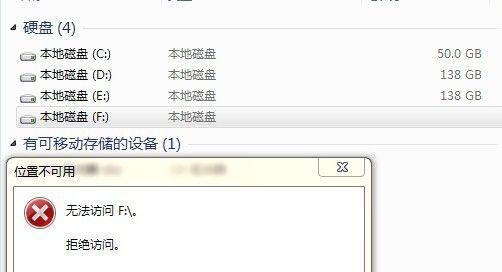
一、检查并更换数据线
如果磁盘拒绝访问,首先需要检查数据线是否连接良好。确保数据线没有松动或者损坏,可以尝试更换一根新的数据线,再次尝试访问磁盘。
二、修复磁盘错误
使用Windows自带的磁盘错误检测和修复工具,可以对硬盘进行扫描和修复。打开“我的电脑”,右键点击受影响的磁盘,选择“属性”-“工具”-“错误检测”,按照提示进行修复操作。
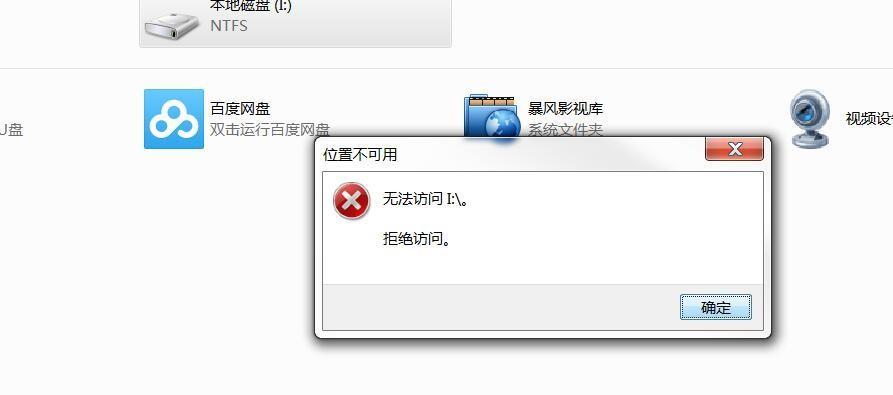
三、解决权限问题
有时磁盘拒绝访问是因为权限设置不当。右键点击受影响的磁盘,选择“属性”-“安全”-“编辑”,然后检查和修改访问权限,确保当前用户具有足够的权限访问磁盘。
四、使用管理员身份访问
尝试以管理员身份重新打开访问被拒绝的磁盘。右键点击应用程序图标,在弹出的菜单中选择“以管理员身份运行”,然后再次尝试访问磁盘。
五、关闭安全软件和防火墙
有时安全软件和防火墙会误判某些文件或磁盘为危险内容,从而导致拒绝访问。尝试关闭安全软件和防火墙,再次尝试访问磁盘。
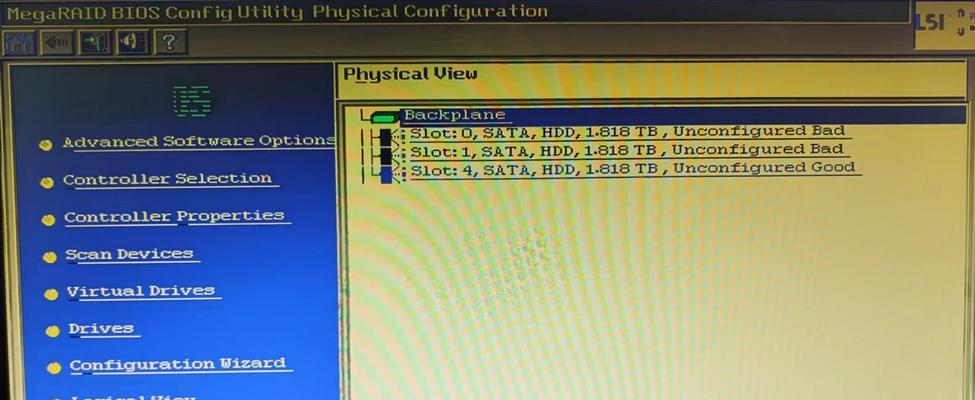
六、检查驱动器健康状态
使用硬盘健康状态检测工具,如CrystalDiskInfo等,来检查磁盘的健康状态。如果发现磁盘出现故障或坏道,建议立即备份数据,并考虑更换新的磁盘。
七、修复文件系统
在命令提示符中输入“chkdsk/fX:”(X为受影响的磁盘),然后按下回车键,即可修复磁盘上的文件系统错误。修复过程可能需要一些时间,请耐心等待。
八、使用恢复工具
如果以上方法都无法解决磁盘拒绝访问问题,可以尝试使用专业的数据恢复工具。这些工具可以帮助您从受损的磁盘中恢复丢失的数据。
九、更新磁盘驱动程序
有时磁盘拒绝访问是因为旧的或不兼容的驱动程序。进入设备管理器,找到受影响的磁盘,右键点击并选择“更新驱动程序”,然后按照提示更新驱动程序。
十、修复系统错误
如果磁盘拒绝访问是由系统错误引起的,可以尝试使用Windows自带的系统文件检测和修复工具来解决问题。在命令提示符中输入“sfc/scannow”,然后按下回车键,等待系统自动修复错误。
十一、清理磁盘垃圾文件
过多的临时文件、缓存文件等可能会导致磁盘访问问题。使用Windows自带的磁盘清理工具,清理磁盘上的垃圾文件,释放磁盘空间。
十二、安全模式访问磁盘
尝试在安全模式下访问被拒绝的磁盘。进入Windows安全模式后,再次尝试访问磁盘,看是否能够解决问题。
十三、恢复系统到之前的状态
如果磁盘拒绝访问是在最近安装软件或驱动程序后出现的,可以尝试恢复系统到之前的状态。打开控制面板,选择“系统和安全”-“系统”,点击“系统保护”-“系统还原”,按照提示进行操作。
十四、重新分区和格式化磁盘
如果以上方法都无法解决问题,最后的选择是重新分区和格式化磁盘。请注意,在执行此操作之前,请务必备份您的重要数据,因为分区和格式化会导致数据丢失。
十五、
通过本文提供的实用教程,相信您已经学会了解决磁盘拒绝访问的方法。无论是通过检查数据线、修复文件系统还是使用专业工具进行数据恢复,我们希望这些方法都能帮助您顺利解决磁盘访问问题,确保数据的安全和顺畅的工作效率。





